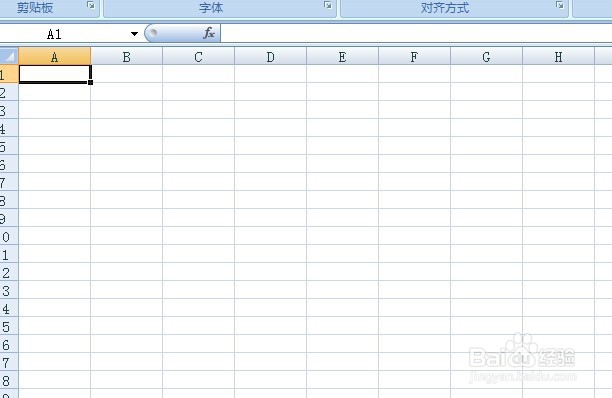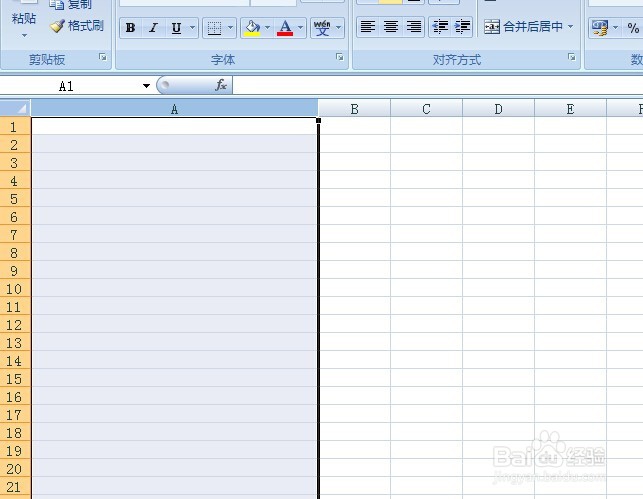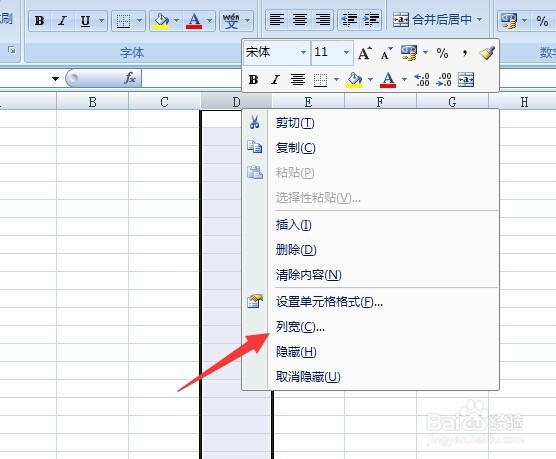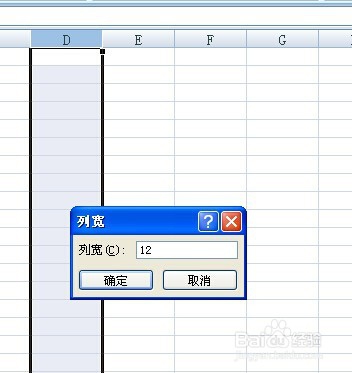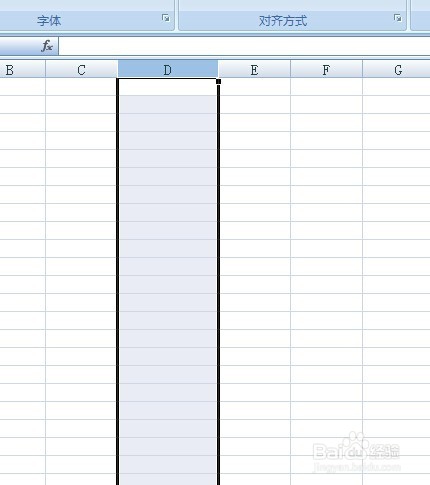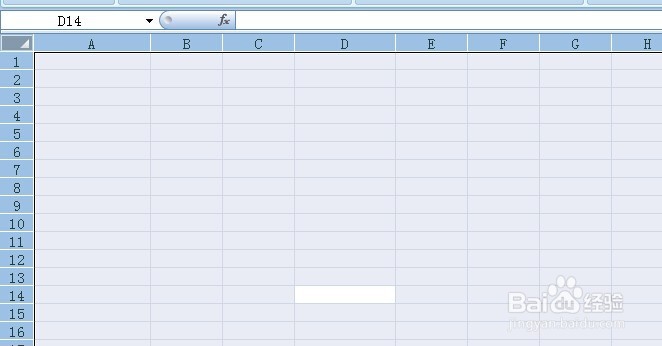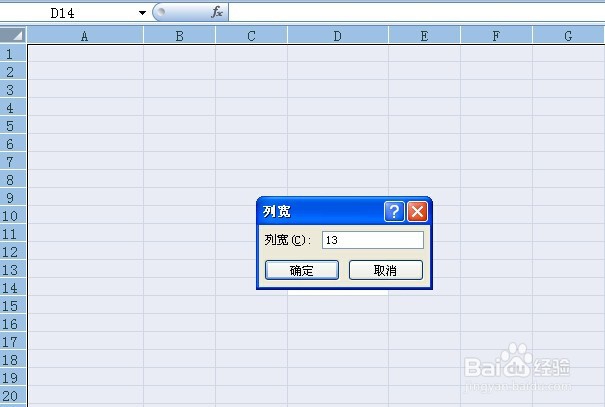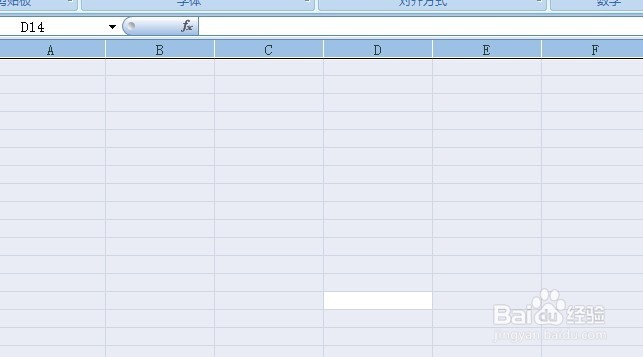excel如何设置列宽 excel设置列宽
1、首先打开excel的编辑器界面
2、将鼠标放在两列之间,然后可以来回拖动,动态设置列的宽度
3、也可以选中一列,然后右键点击一列,在弹出的对话框中,选中”列宽“这项
4、这个时候在弹出的列宽设置的对话框中,输入想要设置的数字
5、点击确定之后,我们就能看到,列宽的变化
6、如果想设置所有的列宽,可以在编辑界面输入ctrl+a,将所有单元格选中
7、然后在列所在地方,右键点击鼠标,选中”列宽“这项,在弹出的对话框中,输入列宽的墙绅褡孛数字,点击确定就完成所有的列宽设置
声明:本网站引用、摘录或转载内容仅供网站访问者交流或参考,不代表本站立场,如存在版权或非法内容,请联系站长删除,联系邮箱:site.kefu@qq.com。
阅读量:70
阅读量:32
阅读量:21
阅读量:62
阅读量:54